A "A hitelesítő adatok kezelőjének hibája a 0x80070057 paraméter hibás" kijavítása
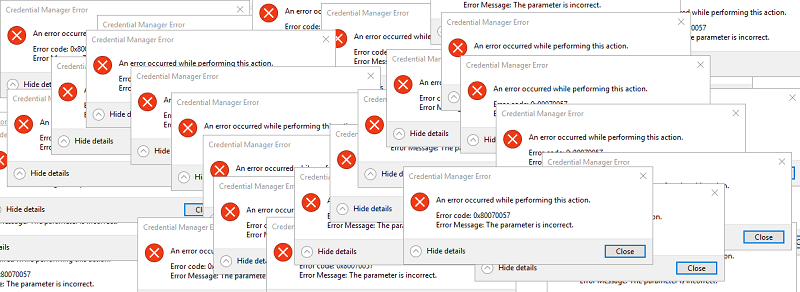
A hitelesítő adatok kezelője egy olyan Windows szolgáltatás, amely lehetővé teszi a felhasználók számára, hogy tárolják bejelentkezési adataikat webhelyek, alkalmazások és hálózatok számára. Ez magában foglalja a leképezett illesztőprogramokat vagy a megosztott mappákat, és engedélyezve van, amikor a felhasználó ellenőrzi a hitelesítő adatainak a jövőbeli bejelentkezéshez történő mentésének lehetőségét.
Nevezetesen, amikor a weboldalakat érinti, ez csak akkor érvényes, ha az említett felhasználó a Microsoft Edge szoftvert használja választott böngészőjeként. Ugyanakkor lehetővé teszi a felhasználók számára a bejelentkezési adatok megtekintését, törlését, hozzáadását, biztonsági mentését és visszaállítását.
A Credential Manager most nem új - már régóta létezik, és így van a „Credential Manager 0x80070057 hibás paraméter hibája” hibaüzenet is, bár a szolgáltatás korábbi iterációiban a hibaüzenet valami mást jelentett, mint amilyen Most.
A Windows 10 rendszerben a problémát egy hibás jelszóprofil vagy a Credential Manager szolgáltatás egyáltalán nem futó oka okozhatja. Mindkét esetben két gyors útmutató található a probléma megoldásához:
Javítsa ki a „Credential Manager 0x80070057 hibás paraméter hibát” jelszó megváltoztatásával
- Nyissa meg a Microsoft Edge szoftvert, és lépjen a jobb felső sarokban található három pontra.
- Válassza a Beállítások elemet a legördülő menüből.
- Kattintson a Speciális beállítások megtekintése elemre az oldal alján.
- Lépjen az oldal alján található „Mentett jelszavak kezelése” oldalra.
- Most már látnia kell a webhelyek összes elmentett jelszavát. Kattintson egy bejegyzésre az adott URL-cím, felhasználónév és jelszó megtekintéséhez.
- Válasszon ki egy bejegyzést, módosítsa jelszavát, majd kattintson a „Mentés” gombra.
Javítsa ki a „Hitelesítő adatkezelő hibáját 0x80070057 A paraméter hibás” javítása a hitelesítő adatok törlésével
MEGJEGYZÉS: Ennek a módszernek a használatával törli az összes hitelesítő adatot, amelyet a Credential Manager segítségével tárolt.
- Nyomja meg a Windows Key + R billentyűt, majd írja be a % appdata% fájlt és nyomja meg az „Enter” billentyűt.
- Lépjen a „Microsoft” oldalra.
- A mappákra való dupla kattintással lépjen a „Védelem” menübe.
- Másolja az összes fájlt és mappát a „Mappa védelme” menüből egy másik helyre. Ha nem lát fájlokat, akkor a mappabeállításokban engedélyezze a „Rejtett fájlok megjelenítése” lehetőséget.
- Miután készített biztonsági másolatot, válassza ki a „Protect” mappában található fájlokat, és véglegesen törölje azokat.





